3.8.7.6.3 NAPS2 – программа для сканирования документов и изображений
 Скачать документ
Скачать документ
Возможности
Установка
Запуск
О программе
Пакетное сканирование
Настройка
Сканирование
Распознавание текста с помощью OCR
Импорт
Поворот, обрезка, изменение изображений
Редактирование PDF-файла
Удаление документа
Окружение
- Версия ОС: 8
- Конфигурация ОС: Рабочая станция
- Редакция ОС: Стандартная, Образовательная
- Версия ПО: naps2-7.5.2-1
Вы можете подробнее ознакомиться с программой NAPS2, просмотрев наши обучающие видео:
-
на RuTube — NAPS2 – программа для сканирования документов и изображений;
-
в VK Видео — NAPS2 – программа для сканирования документов и изображений.
На наших каналах вы также сможете найти много другой полезной информации.
NAPS2 (Not Another PDF Scanner 2) — это программа, которая позволяет сканировать документы и изображения, сохраняя их в форматы PDF, JPEG, PNG или TIFF.
NAPS2 поддерживает различные типы сканеров и обладает интуитивно понятным интерфейсом.
Возможности
К основным возможностям программы NAPS2 можно отнести:
1. Сканирование документов — позволяет подключить сканер и сканировать документы с различными настройками.
2. Обработка изображений — после сканирования NAPS2 предоставляет инструменты для обработки изображений.
3. Сохранение в различных форматах — позволяет сохранять отсканированные документы в формате PDF или в виде отдельных изображений (например, JPEG или PNG).
4. Функциональность — программа предлагает различные настройки для сканирования и сохранения, включая выбор профиля сканирования, настройку качества изображения, выбор расположения сохраняемых файлов и другие.
5. Пакетная обработка — поддерживает пакетную обработку, что означает возможность сканирования и обработки нескольких документов одновременно.
Установка
Установить программу можно либо через графический менеджер пакетов, либо через терминал.
Для установки программы через графический менеджер пакетов dnfdragora перейдите в «Главное меню» — «Администрирование» — «Управление пакетами dnfdragora», выполните поиск необходимого пакета по ключевому слову «naps2» и отметьте флагом пакет последней версии. После этого нажмите кнопку «Применить» и дождитесь окончания установки пакетов.
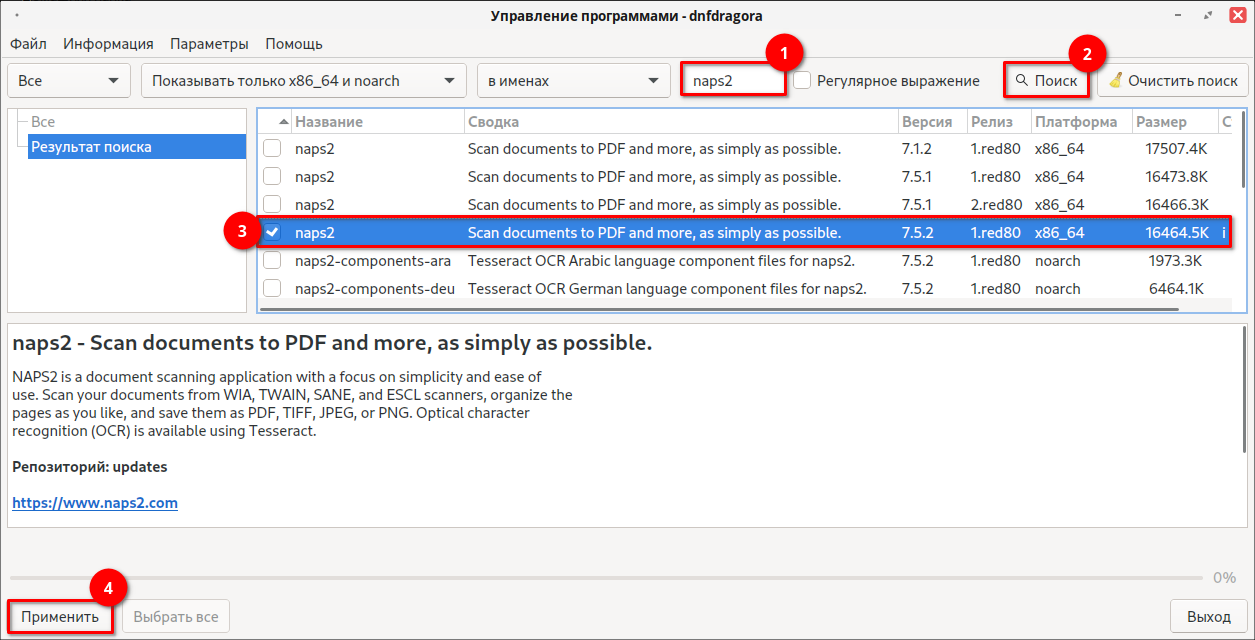
Для установки NAPS2 через терминал выполните команду (потребуются права администратора):
sudo dnf install naps2
Запуск
Запустить программу можно либо через меню приложений, либо через терминал.
Для запуска программы сканирования документов через меню приложений перейдите в «Главное меню» — «Офис» — «NAPS2».
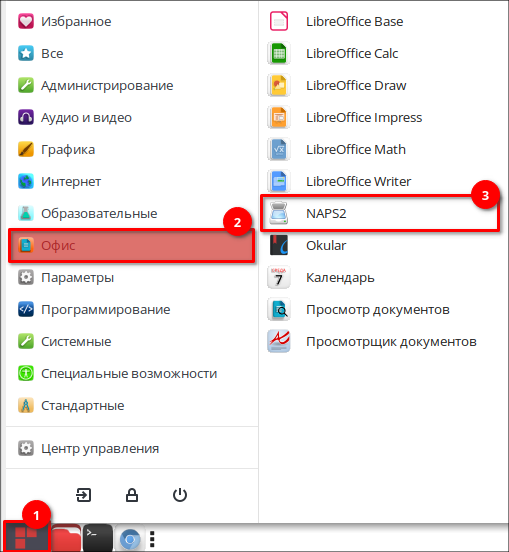
Для запуска NAPS2 через терминал выполните команду:
naps2
О программе
Главное окно программы выглядит следующим образом:
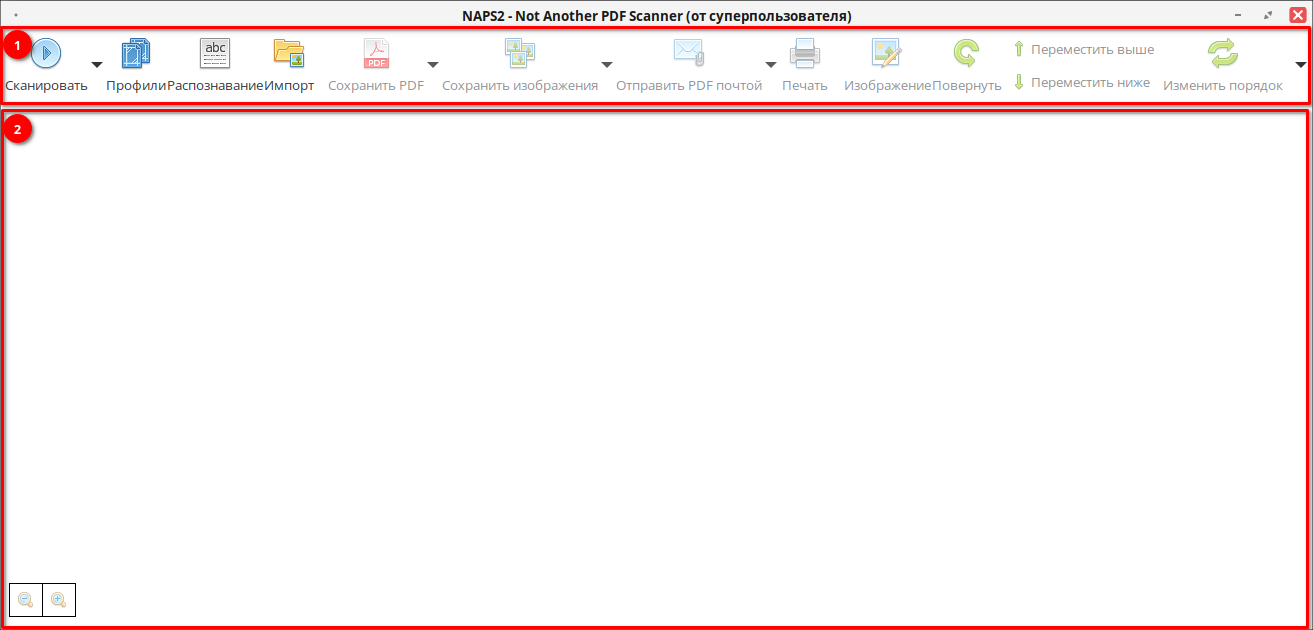
В верхней части окна расположена панель инструментов (1), где доступны основные инструменты для работы со сканируемым файлом. Основную часть окна занимает рабочая область (2), на которой располагаются открытые документы.
Инструменты:
- Сканировать (Пользователь, Профиль, Пакетное сканирование);
- Профили;
- Распознавание;
- Импорт;
- Сохранить PDF (Все, Выбранные, Настройки PDF);
- Сохранить изображения (Все, Выбранные, Настройки изображения);
- Отправить PDF почтой (Все, Выбранные, Параметры эл.почты, Настройки PDF);
- Печать;
- Изображение;
- Повернуть;
- Переместить выше;
- Переместить ниже;
- Изменить порядок;
- Удалить;
- Очистить;
- Язык;
- О программе.
С помощью инструментов можно перетаскивать страницы в любом удобном пользователю порядке, чередовать страницы для двустороннего сканирования вручную, поворачивать страницы вручную или автоматически под нужным углом, редактировать изображения для обрезки или изменения яркости и контрастности.
Пакетное сканирование
Для использования расширенных функций пакетного сканирования с целью автоматизации задач сканирования перейдите в инструмент «Сканировать» — «Пакетное сканирование». Можно объединять несколько отсканированных документов вместе, автоматически нумеровать файлы и ставить временные метки.
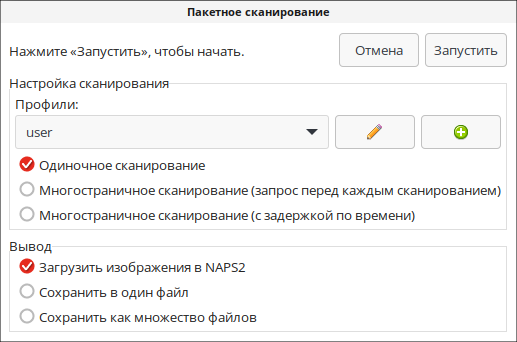
Настройка
Перед настройкой программы NAPS2 подключите к компьютеру сканер и установите его драйверы.
Для настройки нового профиля на панели инструментов выберите пункт «Профили» (1), а затем в появившемся окне нажмите «Новый» (2).
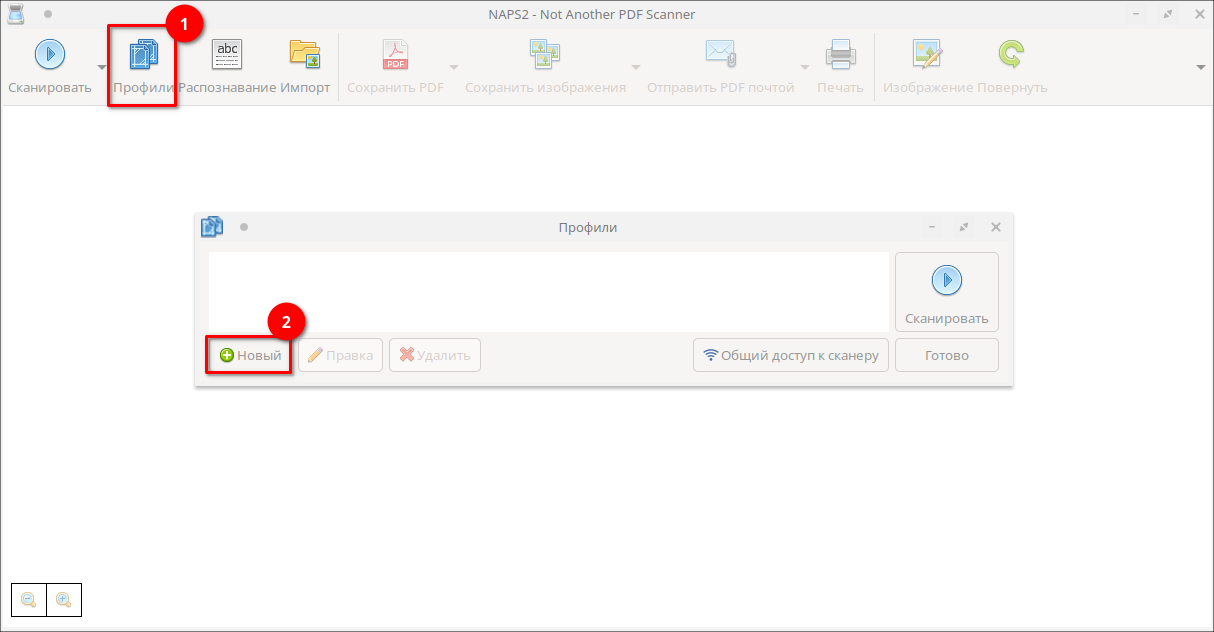
В окне «Настройки профиля» введите имя профиля, выберите сканер из установленных на компьютере и определите настройки сканера.
Выберите источник бумаги, определите глубину цвета, размер страницы, горизонтальное выравнивание, разрешение и масштаб страницы. Также можно задать параметры автосохранения, установив флаг для соответствующего параметра.
Дополнительно можно задать расширенные настройки профиля.
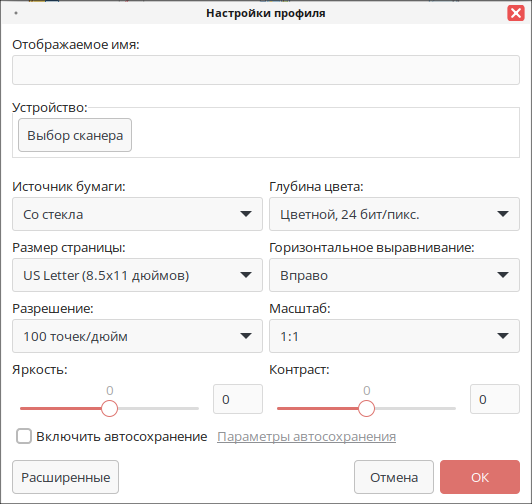
В окне «Расширенные настройки профиля» в пункте «Качество изображения» установите флаг «Максимальное качество (большой размер)» (1) и «Исключить пустые страницы» (2), закройте окно, нажав кнопку «ОК» (3).
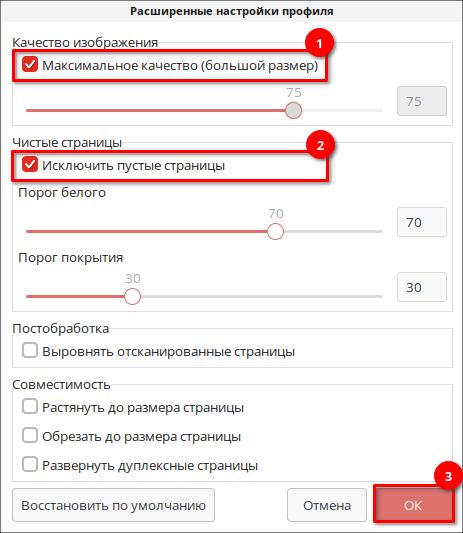
После нажатия кнопки «ОК» в окне «Профили» появится созданный профиль.
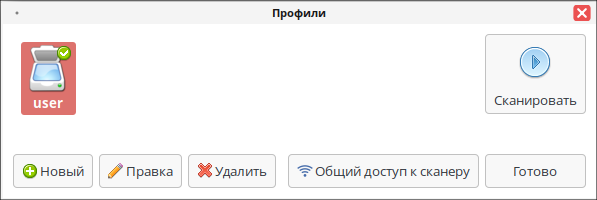
Сканирование
Для сканирования поместите в сканер документ, в окне «Профили» выберите нужный профиль и нажмите кнопку «Сканировать».
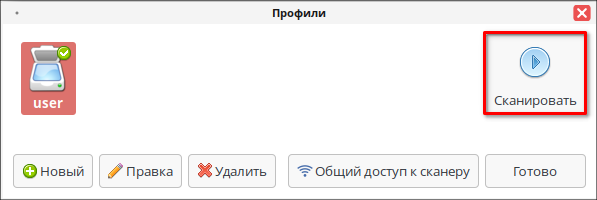
Для закрытия окна нажмите кнопку «Готово»:
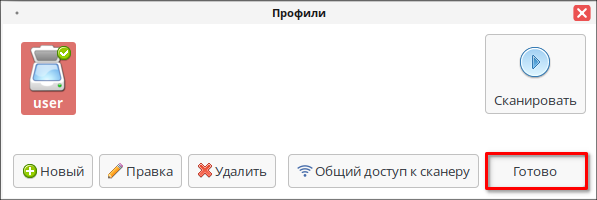
Также можно нажать на кнопку «Сканировать» на панели инструментов.
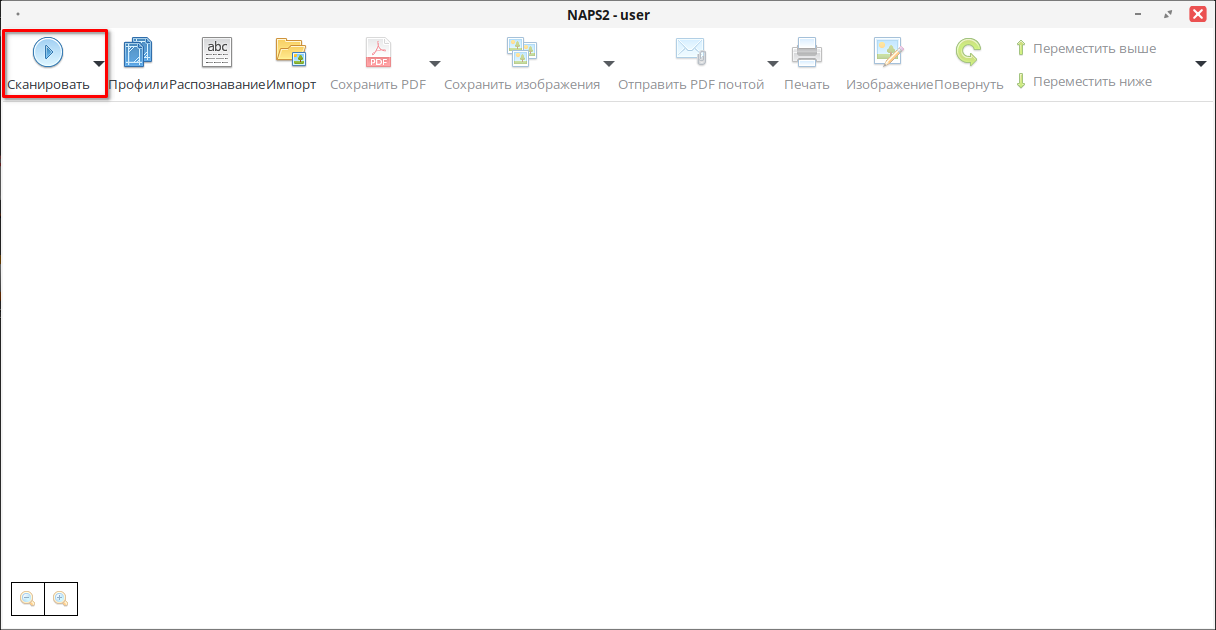
После открытия окна настроек произведите нужные настройки и нажмите «Сканировать».
После выполненных действий в главном окне программы отобразится отсканированный документ.
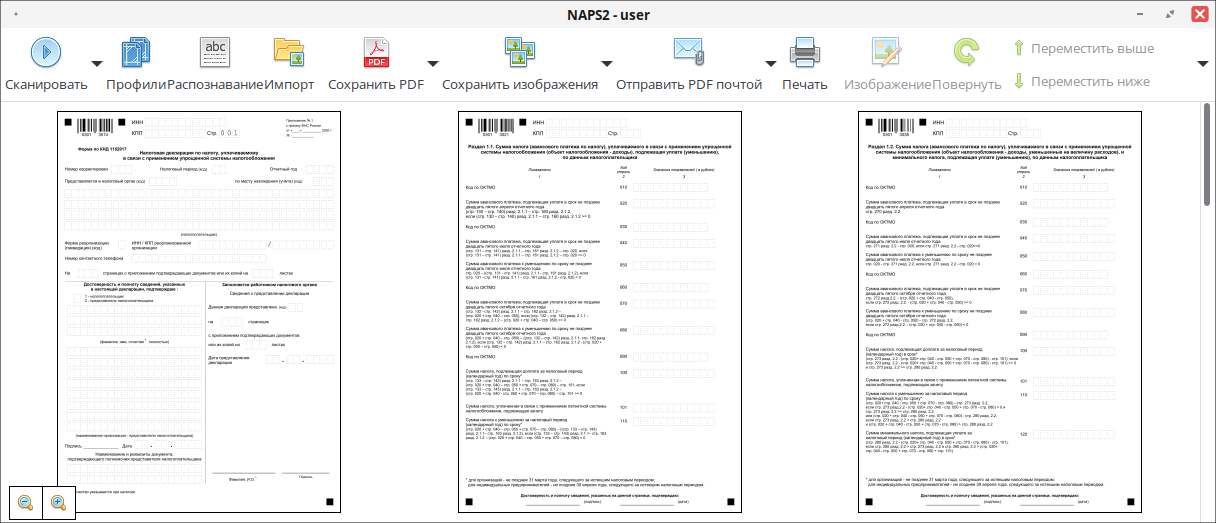
Для определения настроек сохранения нажмите на стрелку рядом с инструментом «Сохранить изображение» и выберите в выпадающем меню пункт «Настройки изображения».
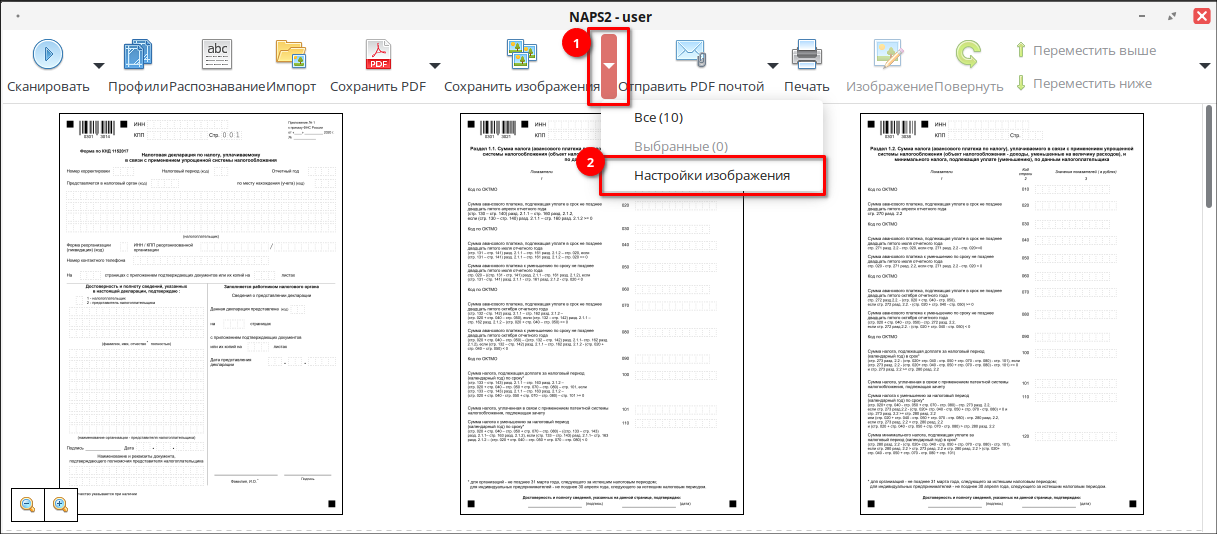
Установите необходимые настройки и нажмите кнопку «ОК».
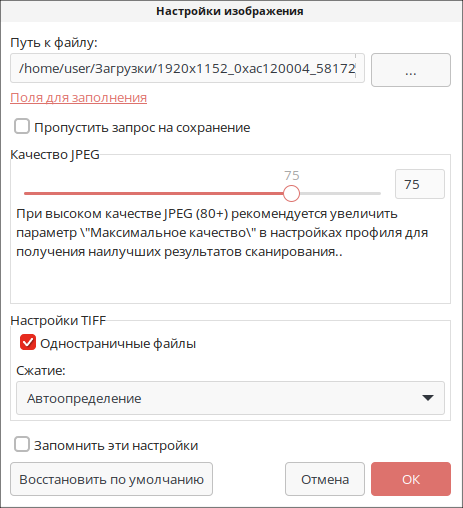
Для сохранения изображения нажмите «Сохранить изображение».
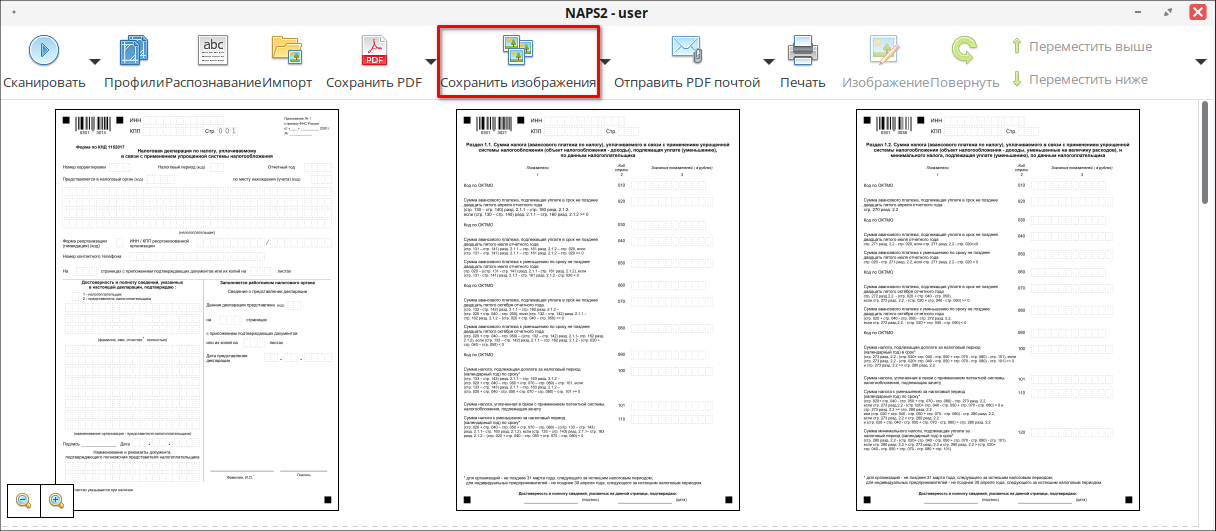
Выберите имя файла и каталог для сохранения и нажмите «Сохранить».
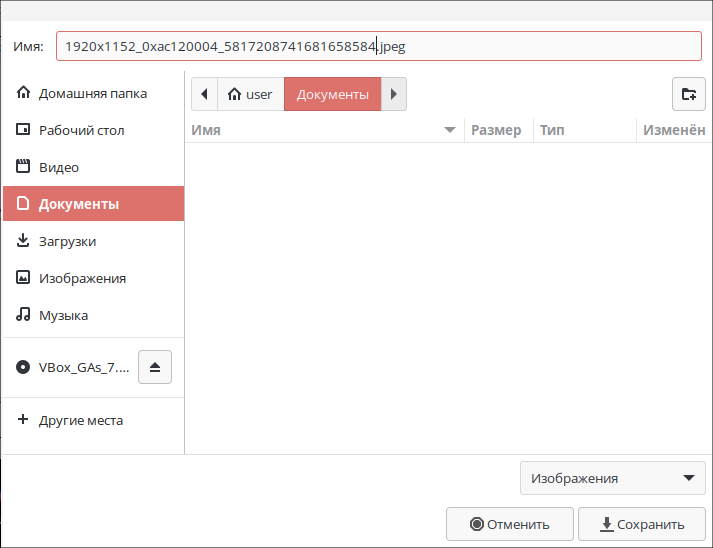
Отсканированный документ будет успешно сохранен.
В NAPS2 также доступна возможность отправки отсканированных документов по почте или отправки на печать.
Распознавание текста с помощью OCR
OCR (Optical Character Recognition) — это технология, используемая для преобразования изображений текста в редактируемый цифровой формат. Программа NAPS2 поддерживает различные языки для распознавания текста, которые устанавливаются как дополнительные компоненты.
Для добавления поддержки нового языка необходимо установить соответствующие языковые пакеты. Например, для английского языка устанавливается пакет naps2-components-eng.
Для установки языкового пакета через графический менеджер пакетов перейдите в «Главное меню» — «Администрирование» — «Управление пакетами dnfdragora». Выполните поиск необходимого пакета по ключевому слову «naps2». Отметьте флагом пакет с нужным языком. Нажмите кнопку «Применить» и дождитесь окончания установки пакетов. После успешной установки языковых компонентов программа NAPS2 сможет распознавать тексты на выбранных языках.
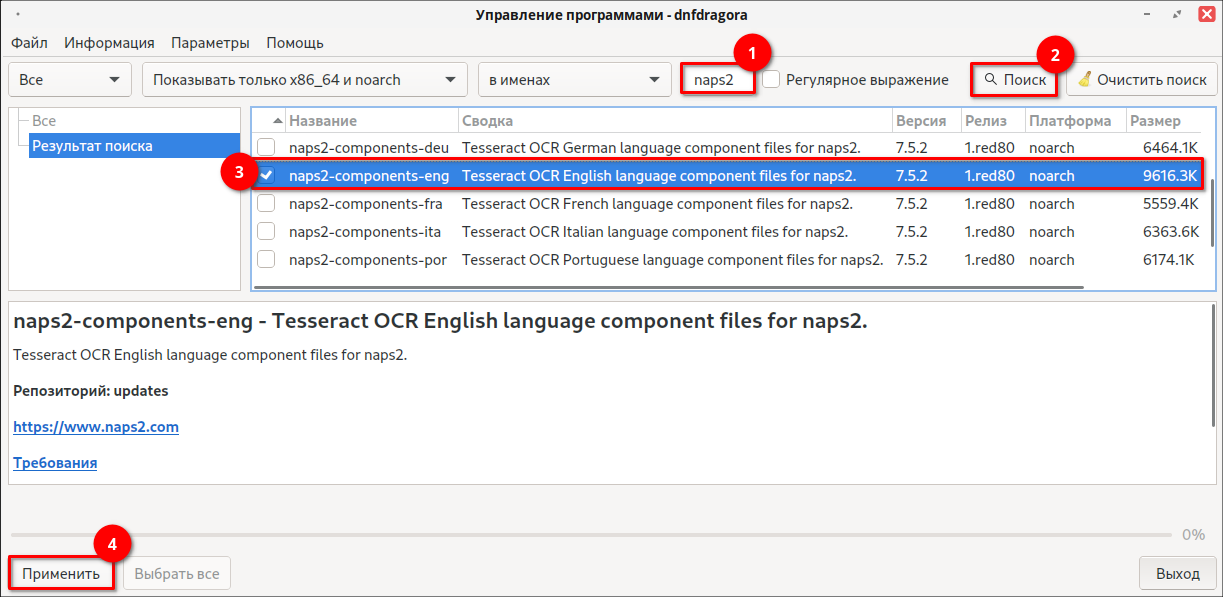
Для установки языкового пакета через терминал используйте следующую команду:
sudo dnf install naps2-components-<язык>
где:
- <язык> заменяется на нужный язык, например, eng — для поддержки английского языка.
Для выполнения поиска по тексту, включенному в PDF-файлы, с помощью оптического распознавания символов выберите инструмент «Распознавание».
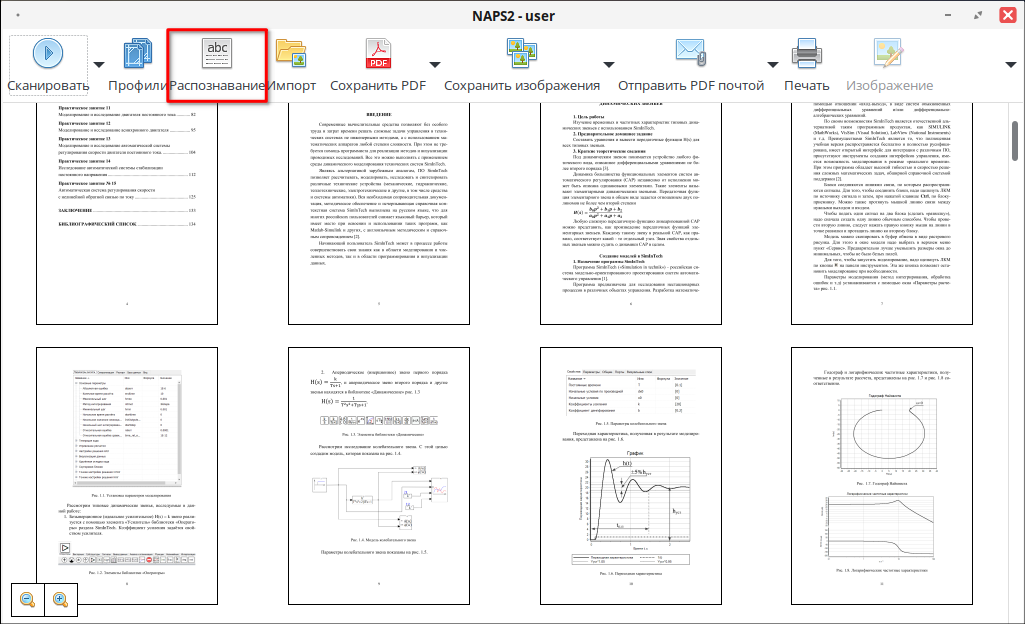
В появившемся диалоговом окне «Настройка распознавания» выберите язык и режим распознавания текста, поставьте флаги напротив «Создать PDF с возможностью поиска текста» и «Превентивно запустить распознавание после сканирования».
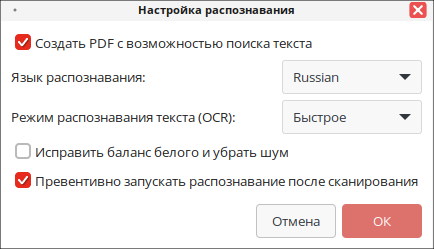
Импорт
NAPS2 может объединять несколько документов в один. Для этого необходимо нажать «Импорт» и выбрать нужные документы. Далее выбрать «Сохранить PDF» и выбрать пункт «Все». Программа сохранит все открытые документы в один. Таким же образом можно сохранить все страницы документов в форматы JPEG, GIF, PNG.
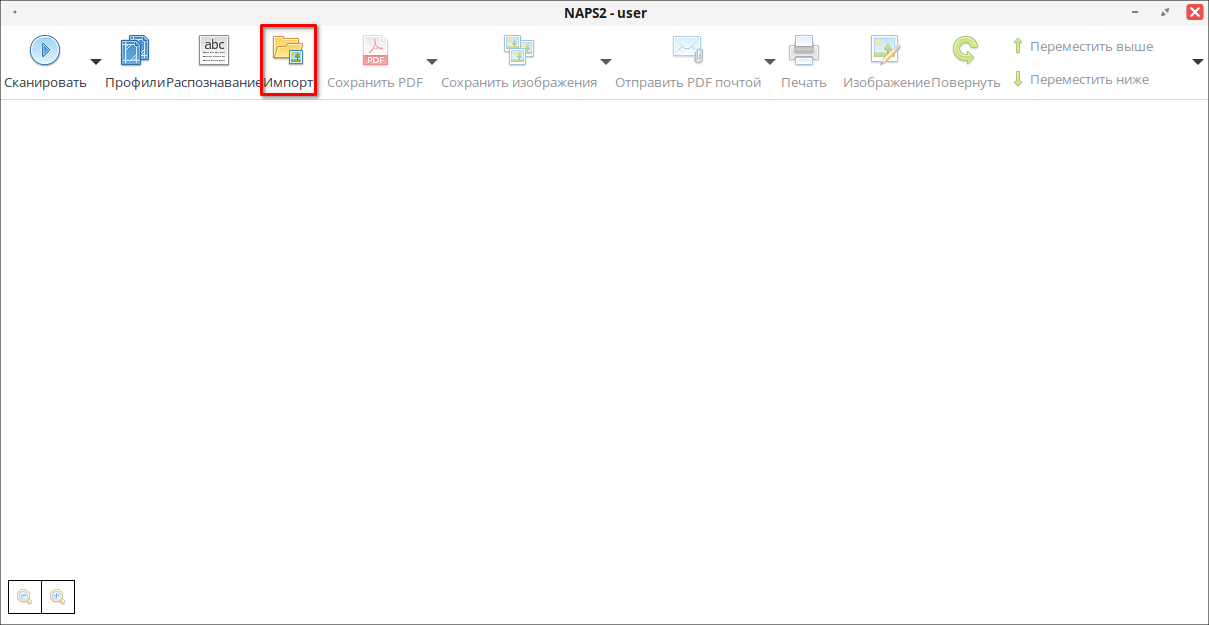
В диалоговом окне выбора файла выберите необходимые документы для импорта на рабочую область и нажмите «Открыть».
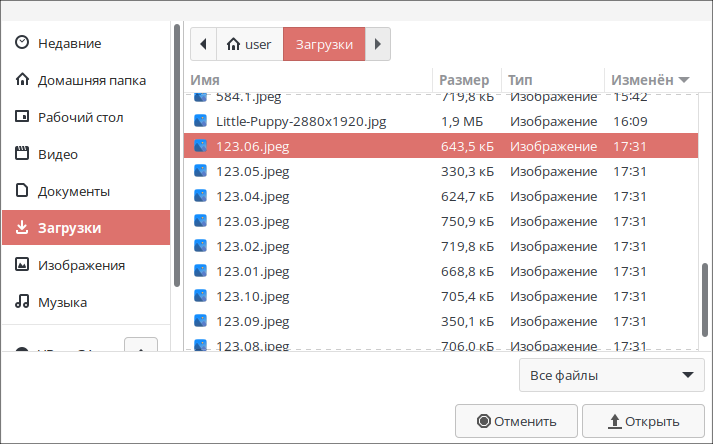
Поворот, обрезка, изменение изображений
Страницы документов и изображения можно перетаскивать в любом удобном порядке.
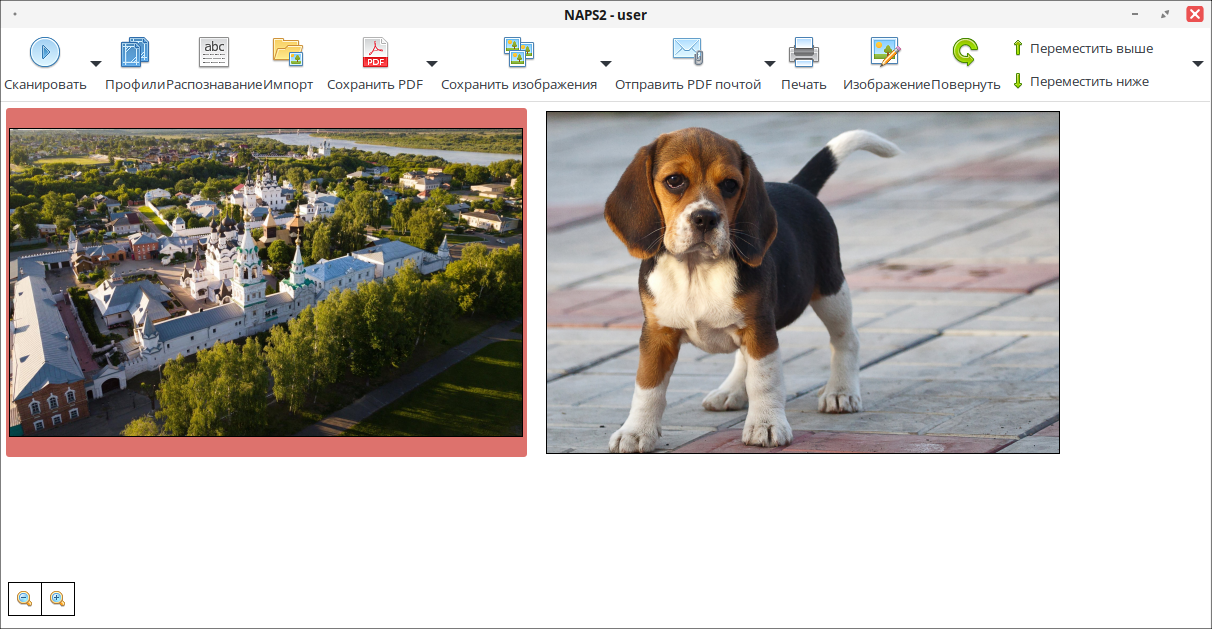
Для этого щелкните по изображению ЛКМ и, удерживая ее, перенесите изображение в нужное место.
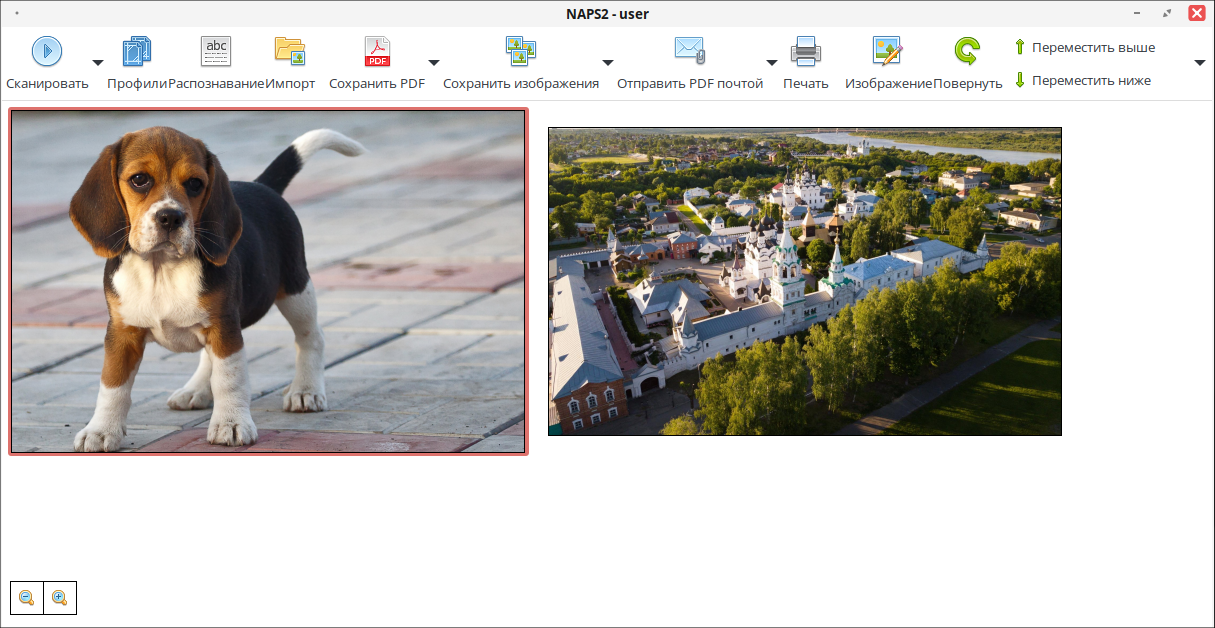
В программе предусмотрены функции поворота изображения вручную или автоматически под прямым углом. Для устранения перекоса на изображении выберите инструмент «Повернуть» — «Устранение перекоса».
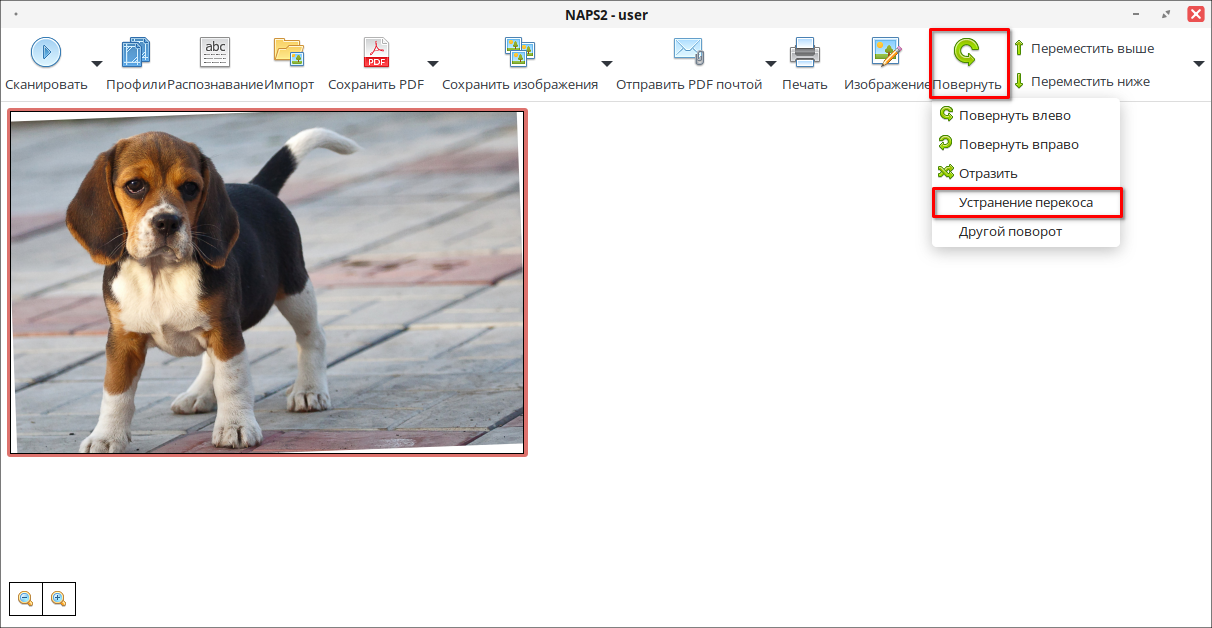
Используйте инструменты редактирования изображений для обрезки. Нажмите «Изображение» — «Обрезать» и выделите нужную область. После этого нажмите «ОК».
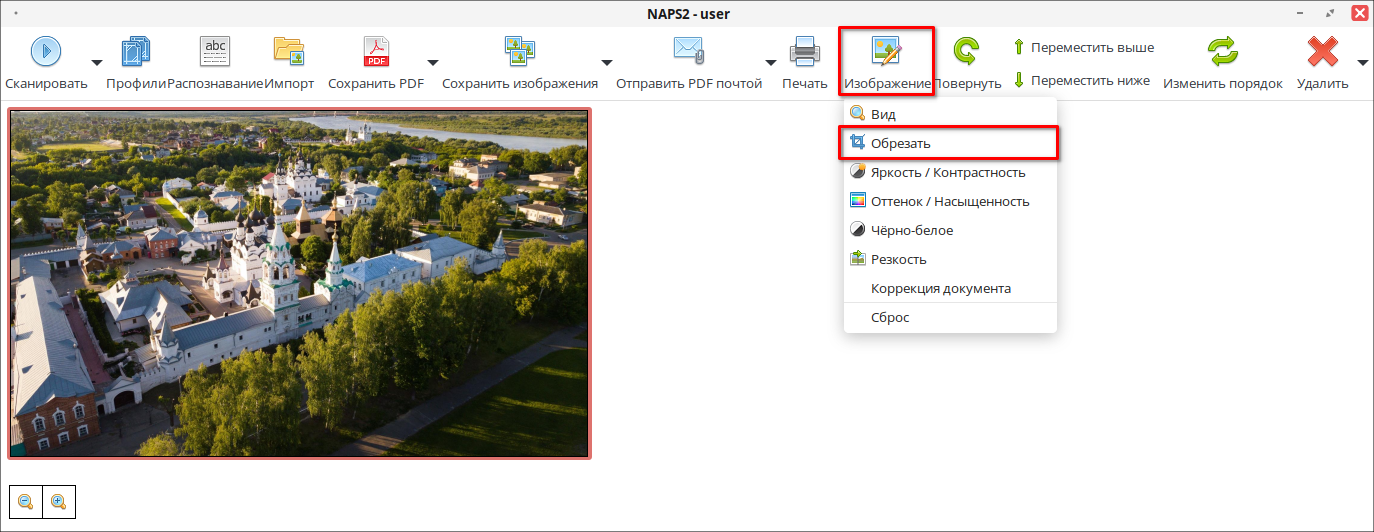
Для применения функции изменения яркости и контрастности выберите «Изображение» — «Яркость/контрастность». Далее установите нужные настройки.
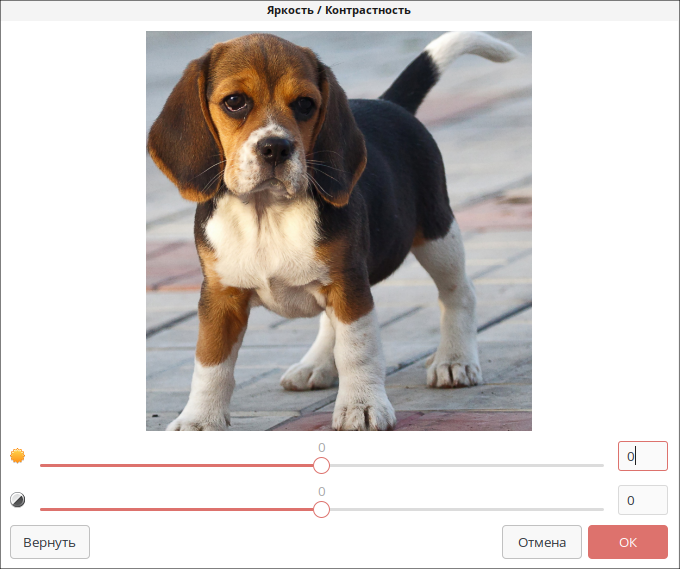
Для перевода изображения в черно-белый формат выберите «Изображение» — «Чёрно-белое».
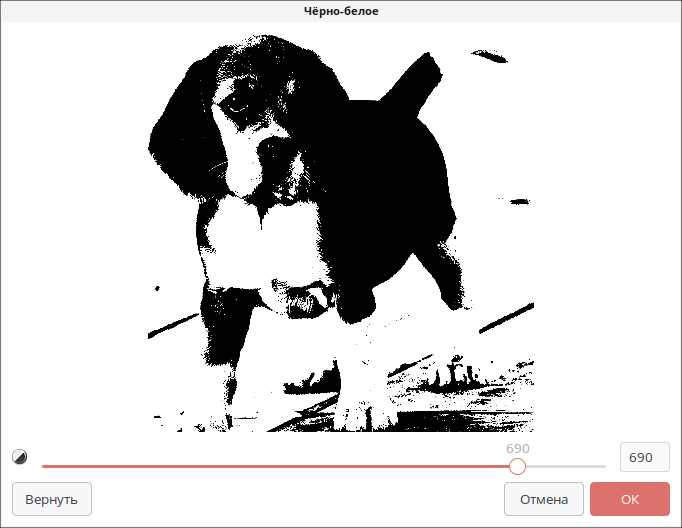
Редактирование PDF-файла
Для редактирования PDF-файла экспортируйте нужный документ в программу NAPS2. Документ будет разложен по страницам, можно удалить ненужные или добавить новые страницы, а также объединить их с другим документом. После выполненных преобразований сохраните подготовленный файл на компьютере как новый документ в формате PDF.
Для изменения формата документа, загруженного в формате PDF, нажмите «Сохранить изображение» и выберите нужный формат.
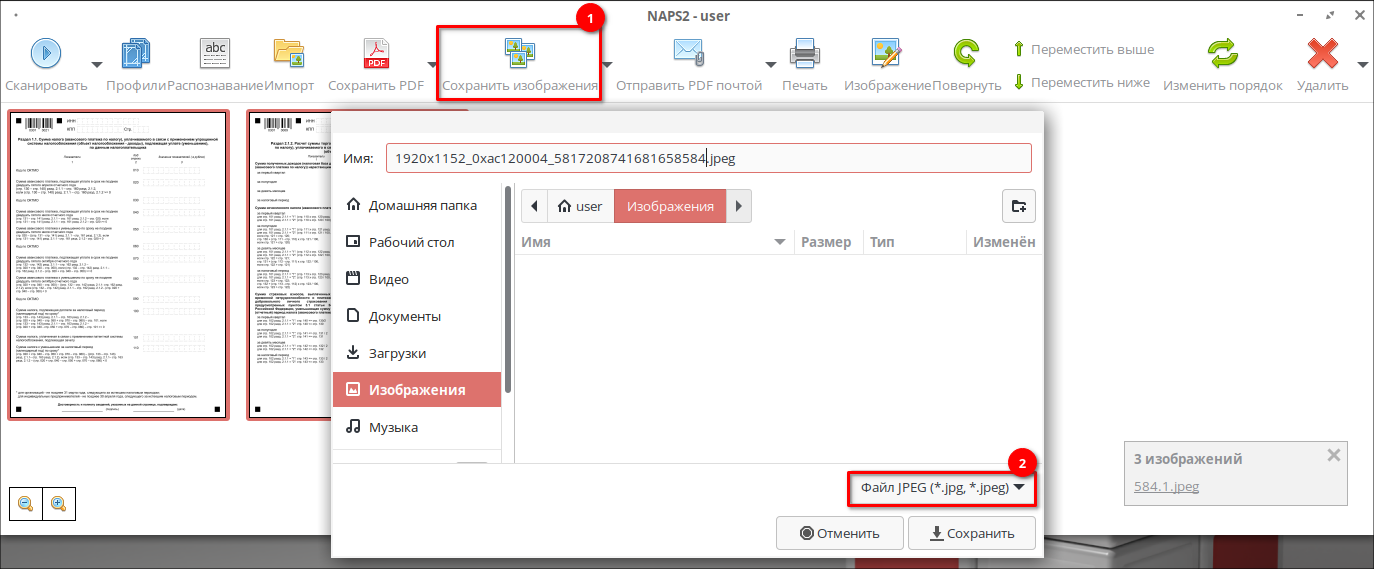
Удаление документа
Для удаления страницы документа из рабочей области программы выделите нужную страницу и нажмите на инструмент «Удалить».
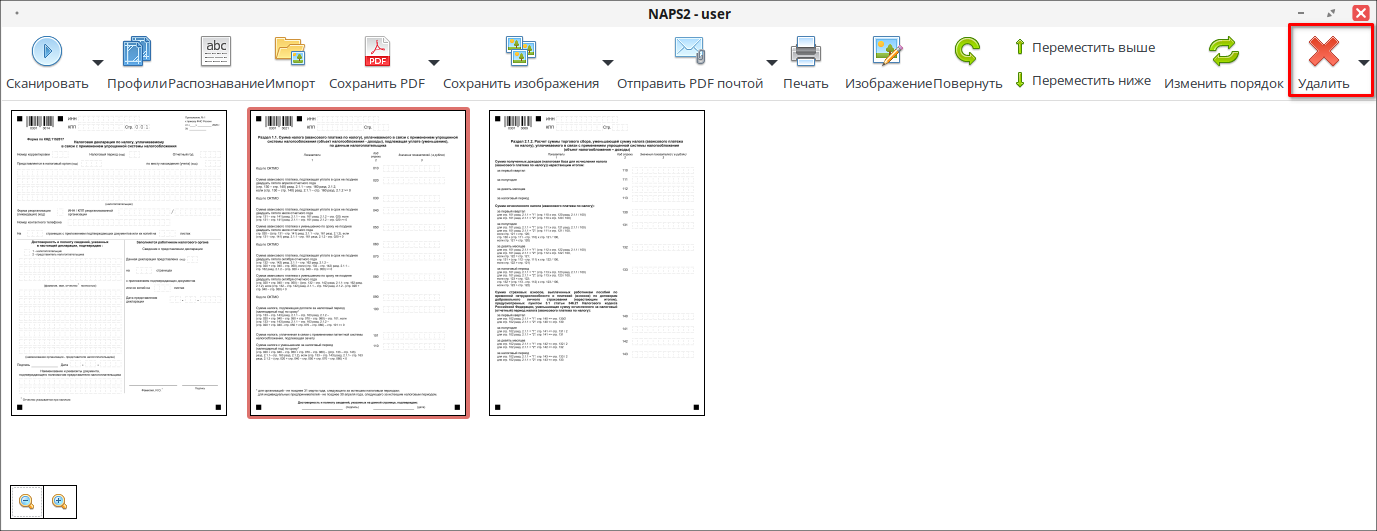
Для удаления всех документов из рабочей области нажмите на выпадающий список инструмента «Удалить» — «Очистить».
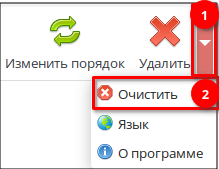
Появится предупреждающее сообщение об удалении объектов. Для очистки рабочей области нажмите «ОК».
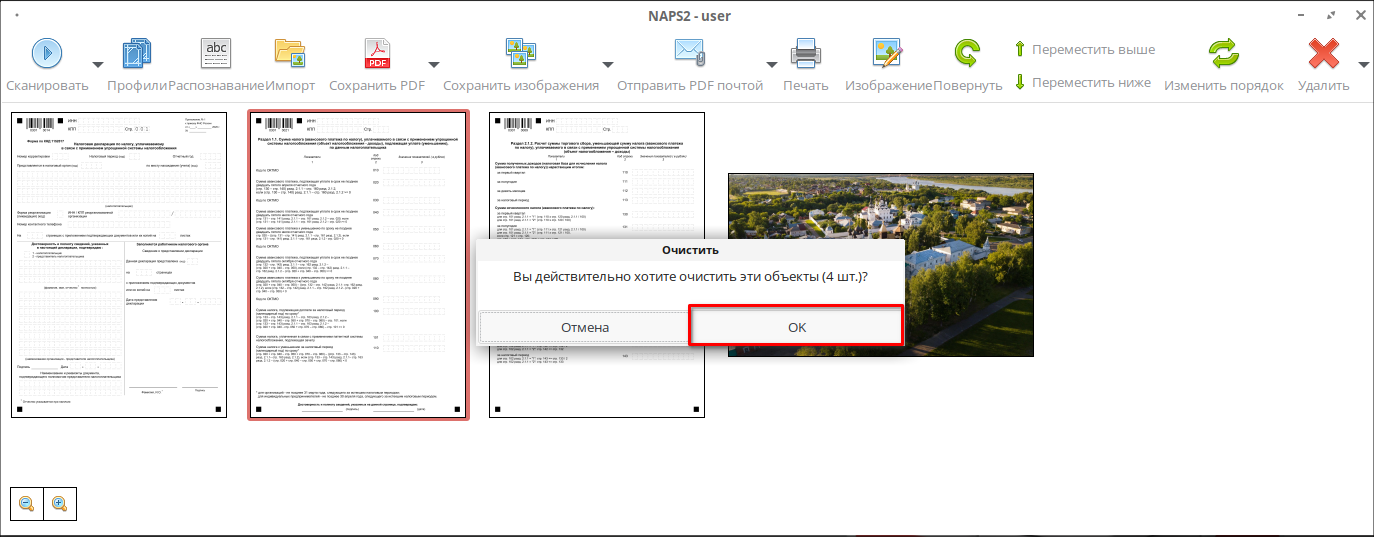
Дата последнего изменения: 01.12.2025
Если вы нашли ошибку, пожалуйста, выделите текст и нажмите Ctrl+Enter.

